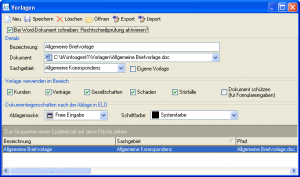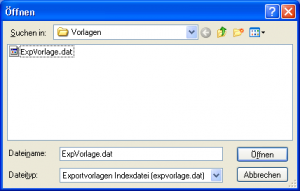Briefvorlagen: Unterschied zwischen den Versionen
Jquast (Diskussion | Beiträge) K (Rechtschreibfehler beseitigt) |
Jquast (Diskussion | Beiträge) (Link hinzugefügt) |
||
| (19 dazwischenliegende Versionen desselben Benutzers werden nicht angezeigt) | |||
| Zeile 1: | Zeile 1: | ||
| − | InfoAgent ist mit einer Schnittstelle für Microsoft Word ausgestattet. Dadurch sind Sie in der Lage Briefe an VN, | + | [[Bild:Vorlagen-Assistent.png|thumb|Vorlagen-Assistent]]InfoAgent ist mit einer Schnittstelle für Microsoft Word ausgestattet. Dadurch sind Sie in der Lage Briefe an [[VN]], [[Gesellschaft]]en oder diverse Empfänger zu verfassen und zu verarbeiten. |
| + | Eine effektive Nutzung dieser Schnittstelle wird aber erst mit den Briefvorlagen aus unserem Produkt-Portfolio möglich. Das sind einsatzfertige Vorlagen, die nach deren Import zur Verfügung stehen. | ||
Das Einbinden der '''Briefvorlagen''' rufen Sie über den [[Einrichtungsassistent]]en aus der Kategorie Datenübernahme oder über das ''[[Menü Einstellungen]]'' -> ''Briefvorlagen'' auf. | Das Einbinden der '''Briefvorlagen''' rufen Sie über den [[Einrichtungsassistent]]en aus der Kategorie Datenübernahme oder über das ''[[Menü Einstellungen]]'' -> ''Briefvorlagen'' auf. | ||
| − | |||
| − | Unterstützt werden die Word-Versionen 2003 bis Word 2007 ( | + | Unterstützt werden die Word-Versionen 2003 bis Word 2007 ([[Systemvoraussetzungen]]). Dabei setzt InfoAgent voraus, dass die Textverarbeitung korrekt mit allen Service-Packs installiert ist. Word als Einzelapplikation oder als Bestandteil des Office-Paketes von Microsoft gehört '''nicht''' zum Lieferumfang von InfoAgent. Der Word-Viewer darf auf dem Betriebssystem nicht zeitgleich installiert sein. |
| − | {{Notiz| | + | {{Notiz|Für das Einbinden von Briefvorlagen müssen Sie über Administratorrechte in InfoAgent verfügen.}} |
| − | Als weitere Voraussetzung müssen | + | Als weitere Voraussetzung müssen Dokumenten- und Vorlagepfade korrekt gesetzt sein. Diese werden im ''[[Menü Einstellungen]]'' -> ''Konfiguration'' -> ''Benutzerkonfiguration <Name>'' festgelegt. Dazu sind die Einträge unter ''Office im Netzwerk'' vorgesehen. Mit den Auswahl-Schaltflächen werden die Pfade entsprechend dem lokalen PC oder dem Netzwerk gesetzt. |
| − | + | Diese Anpassung ist für jeden Benutzer separat durchzuführen. Über {{Btn|OK}} werden die Einstellungen in der Konfiguration beendet und gespeichert. Danach ist InfoAgent neu zu starten. | |
| + | <br><br> | ||
| + | Die Vorlage- und Dokumentenpfade sollten immer als [http://de.wikipedia.org/wiki/Uniform_Naming_Convention UNC-Pfad] angegeben werden, z. B. \\Rechnername\Programme\Infoagent\Vorlagen\ . | ||
| + | <br> | ||
| − | + | Es sind zunächst alle Vorlage-Dateien, einschließlich der ExpVorlage.dat, in den [[Vorlagen (Ordner)|Vorlagen-Ordner]] zu kopieren, um sie von dort anschließend einzubinden.<br><br>[[Bild:Vorlage Bestaetigung.png|thumb|Bestätigungs - Maske]]Dazu wird der Vorlage-Assistent über das ''[[Menü Einstellungen]]'' -> ''Briefvorlagen'' oder über den [[Einrichtungsassistent]] mit Klick auf den Link <span style="color:#0000ff;"> 'Microsoft Word Vorlagen einbinden' </span> gestartet. Das Einbinden wird durch die Schaltfläche {{Btn|Import}} gestartet. Das folgende Bestätigungs-Fenster kann verneint werden, während bei Betätigung von {{Btn|Ja}} nur die vorhandenen Zuordnungen, nicht aber die vorhandenen Vorlagen selbst gelöscht werden. | |
| + | [[Bild:Vorlage Auswahl Index.png|thumb|ExpVorlage.dat auswählen]] | ||
| + | In der nächsten Maske wird dann der Pfad zum Öffnen der Datei ExpVorlage.dat angegeben. In dieser Indexdatei sind sämtliche Vorlagen und deren Verwendungszweck verzeichnet. Der Inhalt der ExpVorlage.dat und die kopierten Vorlagen müssen unbedingt zueinander passen, da sonst der Import nicht in gewünschter Weise funktioniert. | ||
| − | + | Navigieren Sie nun mit dem Pull-Down Menü bis zum Vorlagen-Ordner, übernehmen mit einem Doppelklick den Dateinamen und betätigen danach {{Btn|Öffnen}}. Der Inhalt der *.dat-Datei wird eingelesen und die Vorlagen zur Benutzung in InfoAgent angemeldet. | |
| + | <br><br><br><br> | ||
| + | <br><br><br><br><br> | ||
| + | Alternativ können Sie mit dem [[Briefdesigner]] Vorlagen nach eigenen Erfordernissen zur Verwendung in InfoAgent entwerfen. Diese stehen dann nach dem Erstellen und Speichern allen angemeldeten Mitarbeitern zur Nutzung zur Verfügung. | ||
| + | <br><br> | ||
| − | + | In InfoAgent war es bisher nicht möglich in den Briefvorlagen Formularfelder einzuarbeiten, um diese dann später in Dokumenten zu nutzen. Seit der Version 2.8.11.0 ist das nun möglich. Im [[Briefdesigner]] wird die Handhabung der Formularfelder in einem Workflow dargestellt. | |
| − | + | Wichtig hierbei ist jedoch, dass die Briefvorlage nicht innerhalb der Textverarbeitung (Word) selbst als Formular geschützt wird. Andernfalls können die InfoAgent-Felder in dem späteren Dokument nicht befüllt werden. | |
| + | |||
| + | Unter Briefvorlagen gibt es das [[Bedienelemente#Kontrollkästchen|Auswahlfeld]] "Dokument schützen (für Formulareingaben)". Dessen Aktivierung bewirkt, dass nach Befüllen des Dokumentes durch InfoAgent dieses automatisch gegen Veränderungen geschützt wird und somit nur noch die Formularfelder editierbar sind. D. h. entsprechend ihrer Funktion kann man Text in ein Textformularfeld eingegeben oder voreingestellte Daten aus einem Drop-Down-Menü auswählen. | ||
| + | |||
| + | |||
| + | |||
| + | == Siehe auch == | ||
| + | |||
| + | [[Wikipedia:Uniform_Naming_Convention|Erläuterungen zu UNC bei Wikipedia.de]] | ||
[[Kategorie:Konfiguration]] | [[Kategorie:Konfiguration]] | ||
Aktuelle Version vom 11. Mai 2011, 10:43 Uhr
InfoAgent ist mit einer Schnittstelle für Microsoft Word ausgestattet. Dadurch sind Sie in der Lage Briefe an VN, Gesellschaften oder diverse Empfänger zu verfassen und zu verarbeiten.Eine effektive Nutzung dieser Schnittstelle wird aber erst mit den Briefvorlagen aus unserem Produkt-Portfolio möglich. Das sind einsatzfertige Vorlagen, die nach deren Import zur Verfügung stehen. Das Einbinden der Briefvorlagen rufen Sie über den Einrichtungsassistenten aus der Kategorie Datenübernahme oder über das Menü Einstellungen -> Briefvorlagen auf.
Unterstützt werden die Word-Versionen 2003 bis Word 2007 (Systemvoraussetzungen). Dabei setzt InfoAgent voraus, dass die Textverarbeitung korrekt mit allen Service-Packs installiert ist. Word als Einzelapplikation oder als Bestandteil des Office-Paketes von Microsoft gehört nicht zum Lieferumfang von InfoAgent. Der Word-Viewer darf auf dem Betriebssystem nicht zeitgleich installiert sein.
Für das Einbinden von Briefvorlagen müssen Sie über Administratorrechte in InfoAgent verfügen.
Als weitere Voraussetzung müssen Dokumenten- und Vorlagepfade korrekt gesetzt sein. Diese werden im Menü Einstellungen -> Konfiguration -> Benutzerkonfiguration <Name> festgelegt. Dazu sind die Einträge unter Office im Netzwerk vorgesehen. Mit den Auswahl-Schaltflächen werden die Pfade entsprechend dem lokalen PC oder dem Netzwerk gesetzt.
Diese Anpassung ist für jeden Benutzer separat durchzuführen. Über OK werden die Einstellungen in der Konfiguration beendet und gespeichert. Danach ist InfoAgent neu zu starten.
Die Vorlage- und Dokumentenpfade sollten immer als UNC-Pfad angegeben werden, z. B. \\Rechnername\Programme\Infoagent\Vorlagen\ .
Dazu wird der Vorlage-Assistent über das Menü Einstellungen -> Briefvorlagen oder über den Einrichtungsassistent mit Klick auf den Link 'Microsoft Word Vorlagen einbinden' gestartet. Das Einbinden wird durch die Schaltfläche Import gestartet. Das folgende Bestätigungs-Fenster kann verneint werden, während bei Betätigung von Ja nur die vorhandenen Zuordnungen, nicht aber die vorhandenen Vorlagen selbst gelöscht werden.
In der nächsten Maske wird dann der Pfad zum Öffnen der Datei ExpVorlage.dat angegeben. In dieser Indexdatei sind sämtliche Vorlagen und deren Verwendungszweck verzeichnet. Der Inhalt der ExpVorlage.dat und die kopierten Vorlagen müssen unbedingt zueinander passen, da sonst der Import nicht in gewünschter Weise funktioniert.
Navigieren Sie nun mit dem Pull-Down Menü bis zum Vorlagen-Ordner, übernehmen mit einem Doppelklick den Dateinamen und betätigen danach Öffnen. Der Inhalt der *.dat-Datei wird eingelesen und die Vorlagen zur Benutzung in InfoAgent angemeldet.
Alternativ können Sie mit dem Briefdesigner Vorlagen nach eigenen Erfordernissen zur Verwendung in InfoAgent entwerfen. Diese stehen dann nach dem Erstellen und Speichern allen angemeldeten Mitarbeitern zur Nutzung zur Verfügung.
In InfoAgent war es bisher nicht möglich in den Briefvorlagen Formularfelder einzuarbeiten, um diese dann später in Dokumenten zu nutzen. Seit der Version 2.8.11.0 ist das nun möglich. Im Briefdesigner wird die Handhabung der Formularfelder in einem Workflow dargestellt.
Wichtig hierbei ist jedoch, dass die Briefvorlage nicht innerhalb der Textverarbeitung (Word) selbst als Formular geschützt wird. Andernfalls können die InfoAgent-Felder in dem späteren Dokument nicht befüllt werden.
Unter Briefvorlagen gibt es das Auswahlfeld "Dokument schützen (für Formulareingaben)". Dessen Aktivierung bewirkt, dass nach Befüllen des Dokumentes durch InfoAgent dieses automatisch gegen Veränderungen geschützt wird und somit nur noch die Formularfelder editierbar sind. D. h. entsprechend ihrer Funktion kann man Text in ein Textformularfeld eingegeben oder voreingestellte Daten aus einem Drop-Down-Menü auswählen.